Kā novērst APFS konteinera izmēru maiņas kļūdas 49180 kļūdas Mac datorā (08.20.25)
Pēc vairāku gadu vecās HFS + failu sistēmas izmantošanas Apple īslaicīgi izlaida Apple failu sistēmu vai APFS, kā arī izlaida macOS High Sierra. Jaunajā failu sistēmā bija šifrēšanas, failu integritātes un vietas piešķiršanas uzlabojumi. Tas arī pievienoja tādas funkcijas kā klonēšana un momentuzņēmumi.
Failu sistēma ir mehānisms datu glabāšanai cietajā diskā vai SSD. Tas seko līdzi tam, kur diskā atrodas gabali, kas veido katru failu, kopā ar katra faila metadatiem, ieskaitot tā nosaukumu, izmēru, izveides un modifikācijas datumus un citu informāciju. Visu šo informāciju parasti var redzēt Finder. 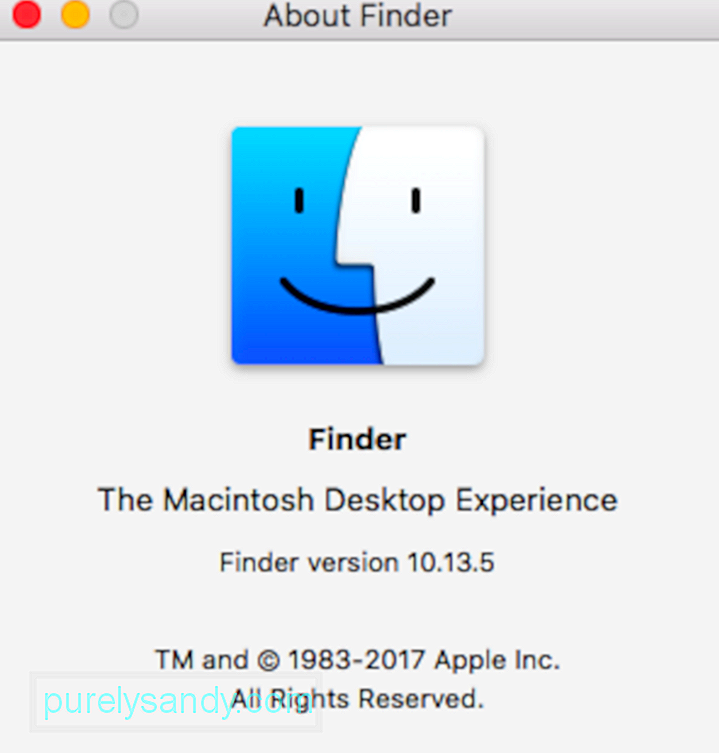
APFS (Apple failu sistēma) ir Apple patentēta sistēma, kas paredzēta datu sakārtošanai un strukturēšanai atmiņas sistēmā. APFS aizstāja 30 gadus veco HFS + sistēmu, kas iepriekš tika izmantota Mac datoros.
HFS + un HFS, kas ir hierarhiskās failu sistēmas agrākās versijas, tika izveidoti diskešu laikos, kas bija galvenais Mac datu nesējs, kad cietie diski joprojām bija dārga opcija, ko piedāvāja trešās puses.
Apple jau sākotnēji izstrādāja APFS SSD un citām uz zibatmiņām balstītām glabāšanas sistēmām. Pat ja APFS tika izveidots cietvielu krātuvei, tas labi darbojas arī ar citiem mūsdienu cietajiem diskiem. APFS ir iekļauts: 
- macOS Catalina (10.15)
- macOS Mojave (10.14)
- macOS High Sierra (10.13)
- macOS Big Sur
- iOS 10.3 un jaunākas versijas,
- tvOS 10.2 un jaunākas versijas
- watchOS 3.2 un jaunākas versijas
APFS ir vairākas funkcijas, kas to atšķir no vecākām failu sistēmām.
- Kloni: Kloni ļauj gandrīz acumirklī kopēt failus, pat neizmantojot papildu vietu. Tā vietā, lai kopētu failu vai dokumentu pa vienam no vienas vietas uz otru, kloni var atsaukties uz sākotnējo failu, koplietojot datu blokus, kas abos failos ir vienādi. Veicot izmaiņas vienā failā, jaunajam klonam tiek ierakstīts tikai mainīto datu bloks. Gan oriģināls, gan klons turpina koplietot sākotnējos datu blokus. Tas ne tikai padara failu kopēšanu un saglabāšanu ārkārtīgi ātru, bet arī ietaupa krātuves vietu.
- momentuzņēmumi: APFS var ģenerēt apjoma momentuzņēmumu, kas atspoguļo noteiktu laika punktu. Momentuzņēmumi ļauj efektīvi dublēt un ļauj jums atgriezties pie tā, kā viss notika noteiktā laika posmā. Momentuzņēmumi ir tikai lasāmas norādes uz sākotnējo sējumu un tā datiem. Jauns momentuzņēmums neaizņem reālu vietu, izņemot vietu, kas nepieciešama, lai saglabātu rādītāju uz sākotnējo tilpumu. Laikam ejot un sākotnējā sējumā tiek veiktas izmaiņas, momentuzņēmums tiek atjaunināts tikai ar izmaiņām, kas notiek.
- Šifrēšana: APFS atbalsta stabilu pilna diska šifrēšanu, izmantojot AES-XTS vai AES-CBC režīmus. Gan faili, gan metadati ir šifrēti. Atbalstītās šifrēšanas metodes ietver:
- notīrīt (bez šifrēšanas)
- viena atslēga
- vairāku atslēgu ar atslēgu failiem gan datiem, gan metadatiem
- Kosmosa koplietošana: koplietošana kosmosā izbeidz nodalījumu izmēru iepriekšēju definēšanu. Tā vietā visi apjomi dala pamatā esošo brīvo vietu diskā. Koplietošana kosmosā ļauj vairākiem diska sējumiem pēc nepieciešamības dinamiski augt un sarukt, bez nepieciešamības tos atkārtoti sadalīt.
- Copy-On-Write: Šī datu aizsardzības shēma ļauj koplietot datu struktūras, kamēr netiek veiktas izmaiņas. ir izgatavots. Pēc izmaiņu pieprasīšanas (rakstīšanas) tiek izgatavota jauna unikāla kopija, nodrošinot, ka oriģināls tiek atstāts neskarts. Tikai pēc rakstīšanas pabeigšanas faila informācija tiek atjaunināta, lai norādītu uz jaunākajiem datiem.
- Atomic Safe-Save: tas ir līdzīgs idejai par kopēšanu uz rakstīšanas, bet attiecas uz visām failu darbībām, piemēram, faila vai direktorija pārdēvēšanu vai pārvietošanu. Izmantojot pārdēvēšanu kā piemēru, fails, kuru drīz pārdēvēs, tiek kopēts ar jaunajiem datiem (faila nosaukums). Failu sistēma netiek atjaunināta, kamēr kopēšanas process nav pabeigts, lai norādītu uz jaunajiem datiem. Tas nodrošina, ka, ja kāda iemesla dēļ, piemēram, strāvas padeves pārtraukuma vai centrālā procesora žagas dēļ, rakstīšana nav pabeigta, sākotnējais fails paliek neskarts.
- Retie faili: šis efektīvākais veids, kā piešķirt faila vietu, ļauj failam vieta, kur augt tikai tad, kad tas ir nepieciešams. Ne retās failu sistēmās faila vieta ir jārezervē iepriekš, pat ja dati nav gatavi glabāšanai.
Papildus APFS formatēto USB zibatmiņas disku problēmai, ko vecie Mac vai Windows datori nevar nolasīt, lielākajai daļai cilvēku nevajadzētu rasties nopietnām APFS kļūdām - viss, ko tas mainās, atrodas zem pārsega, un tā rezultātā tikai izveidosies Mac ātrāk, uzticamāk un drošāk.
Kas ir APFS kļūdas kods 49180 Mac datorā?Tāpat kā jebkuras jaunas programmatūras vai funkciju kopas ieviešanas gadījumā, galalietotājiem var rasties dažādi negaidīti dīvaini un nesaderīgi gadījumi. Viens šāds dīvains, ar kuru saskārās lietotāji, mēģināja mainīt sistēmas nodalījuma izmērus, izmantojot Disk Utility, lai veiktu nodalījuma saraušanos, un palika kļūdas kods 49180.
Lietotāji nevar samazināt APFS macOS nodalījumu Disk Utility izmantojot diskutil. Mēģinot izmantot kādu no šīm metodēm, viņi saņem APFS konteinera izmēra maiņas kļūdu 49180 - neizmantojamu vietu diskā.
Dažos gadījumos lietotājs mēģināja izdzēst Bootcamp nodalījumu, lai palielinātu galveno diska vietu. Lietotājs izmantoja programmu Disk Utility, taču diemžēl Macintosh HD nepalika lielāks. Iegūtā uzglabāšanas vieta tikko pazuda, un tagad ir neizmantota vieta. Mēģinot Disk Utility lietotnē izdzēst vietu “Free”, lai palielinātu citu nodalījumu, bet tas vienmēr Mac datorā atgriež APFS konteinera izmēra maiņas kļūdu 49180. Arī “Brīvās” vietas dzēšana un mēģinājums izveidot jaunu nodalījumu arī nedarbojas.
Kas izraisa kļūdas kodu 49180 APFS, mēģinot atgūt brīvo vietu?Kad sastopat šo APFS konteinera izmēru, kļūdas 49180 lieluma maiņa ir neizmantojama. diskā, atcerieties šīs failu sistēmas ierobežojumus:
- Mac datoros, kuros darbojas OS X 10.11 El Capitan un vecākas versijas, nevar uzstādīt vai lasīt sējumus, kas formatēti kā APFS. Tātad, formatējiet ārējos cietos diskus vai USB zibatmiņas diskus kā APFS, ja tos, iespējams, vajadzēs izmantot ar vecākiem Mac datoriem. Tomēr Mac datori, kuros darbojas High Sierra no APFS formatētiem diskdziņiem, darbojas lieliski, ja ārējie cietie diski joprojām ir formatēti kā HFS +.
- Lai gan High Sierra instalētājs instalēšanas laikā var konvertēt sējumu no HFS + uz APFS, jūs nevarat pārveidot APFS skaļumu atpakaļ uz HFS +, vispirms to neizdzēšot. Jums būs jādublē visi tajā esošie dati, jāformatē kā APFS un pēc tam dati jāatjauno.
- Mēs iesakām neizmantot veco disku labošanas un atkopšanas programmatūru, kas nav atjaunināta operētājsistēmai High Sierra. APFS formatēts sējums.
- Apple Boot Camp, kas ļauj Windows darbināt Mac datorā, neatbalsta lasīšanu / rakstīšanu APFS formatētajos Mac sējumos.
- APFS formatētie sējumi. nevar piedāvāt koplietošanas punktus tīklā, izmantojot AFP, un tā vietā jāizmanto SMB vai NFS.
Tātad, ja nodalījuma dzēšanai izmantojat Boot Camp, tad, visticamāk, šī kļūda radīsies saderības problēmu dēļ.
Vēl viena lieta, kas jums jāņem vērā, ir diska stāvoklis. . Bojāts disks var izraisīt plašu diska kļūdu klāstu, un APFS konteinera izmēra maiņas kļūda 49180 Mac datorā ir tikai viena no tām.
Kā labot APFS konteinera izmēru maiņas kļūdas 49180 operētājsistēmu Mac?Lai labotu APFS konteineru mainīt izmēra kļūdu 49168 operētājsistēmā macOS High Sierra, iesakām vispirms notīrīt datoru ar premium klases rīku, piemēram, Mac labošanas lietotnes rīku. Šis rīks pārbaudīs jūsu sistēmu, vai tajā nav problēmu, kas ierobežo veiktspēju, piemēram, kešatmiņas failus un nevajadzīgas lietotnes. Tas arī optimizēs jūsu RAM, lai izveidotu vietu aktīvām lietotnēm, un ieteiks pielāgojumus, kas ietaupīs enerģiju.
Pēc datora tīrīšanas tagad varat turpināt labot APFS konteinera izmēra maiņas kļūdu 49180 MacOS, izmantojot metodes uzskaitīti zemāk.
Bet vispirms dublējiet savu Mac. Viens no neatņemamākajiem piesardzības pasākumiem pirms jebkādu darbību veikšanas ir dublēšana. Izmantojot praktisko dublēšanu, tādus jautājumus kā Data Recovery kļūst viegli mazināt. Bet, ja gadījumā dublējumkopijas nav, vai pieejama dublējumkopija nav nesen, nav jāuztraucas. Gandrīz visos gadījumos, izņemot pārrakstīšanu, ir drošas, uzticamas un jaudīgas APFS Data Recovery programmatūras iespējas, lai atgūtu zaudētos, izdzēstos vai nepieejamos datus.
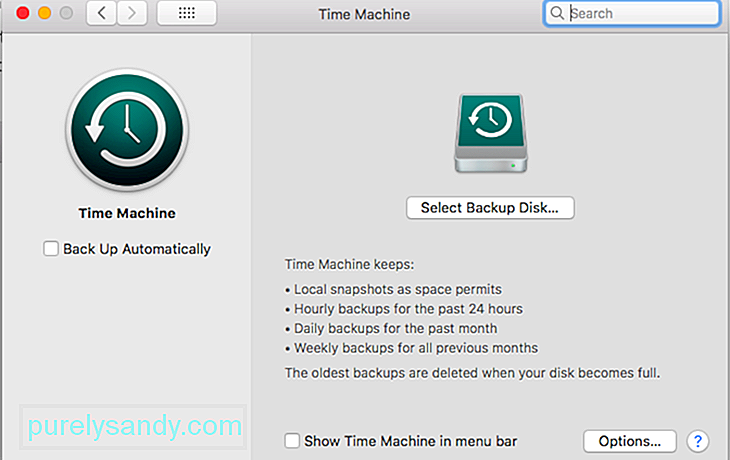 Pēc tam izslēdziet Time Machine automātisko dublēšanu:
Pēc tam izslēdziet Time Machine automātisko dublēšanu:
Kad esat izpildījis iepriekš minētās sagatavošanas darbības , varat turpināt šādus risinājumus.
1. labojums. Izveidojiet nodalījumu, izmantojot termināli.Kā minēts iepriekš, lietotne Disk Utility nav noderīga, lai atrisinātu diska nodalījuma problēmu. Lai to izdarītu, jums būs jāpaļaujas uz lietotni Terminal. Pirms palaišanas Terminal, jums ir jādublē dati un pēc tam Time Machine jāizslēdz automātiskās dublēšanas. Šādi izslēdziet automātisko dublēšanu, izmantojot Time Machine:
Pēc Time Machine automātiskās dublēšanas opcijas izslēgšanas nākamais solis ir izmantot Terminal, lai atrastu APFS nodalījuma atrašanās vietu. Veiciet šādas darbības: 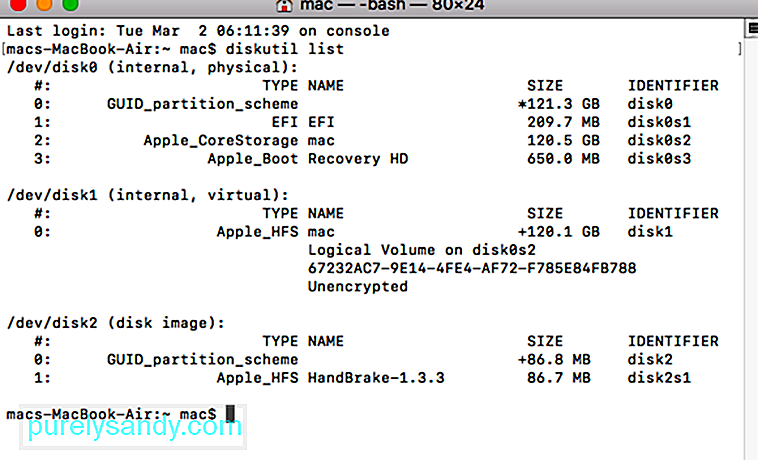
Tagad mēģiniet savā Mac izveidot APFS nodalījumu un pārbaudiet, vai joprojām neizdodas kļūdas. Ja nekas nemainīsies, problēmas palīdzēs atrisināt šādas, kaut arī nedaudz sarežģītākas, metodes.
Pieņemsim, ka vēlaties mainīt APFS konteinera izmēru uz noteiktu izmēru, piemēram, 550 GB, no 1 TB cietā diska, jums būs jāievada komanda Terminal, norādot to. Terminalā ierakstiet sudo diskutil apfs resizeContainer disk0s2 450g jhfs + Extra 550g. Pārējā vieta pastāvēs kā HFS + failu sistēmas.
Iepriekš minēto paņēmienu var izmantot arī, lai ģenerētu daudzus nodalījumus. Komandu rinda, kuras mērķis ir izveidot vairākus nodalījumus, izskatās apmēram šādi: sudo diskutil apfs resizeContainer disk0s2 400g jhfs + Media 350g FAT32 Windows 250g.
Vēl viena lieta, ko varat darīt, ir noteikt formulu šādā veidā - diskutil automātiski - nosakiet jaunā nodalījuma apjomu: sudo diskutil apfs resizeContainer disk0s2 650g jhfs + Media 0b.
2. labojums. Izmantojiet diska utilītu. 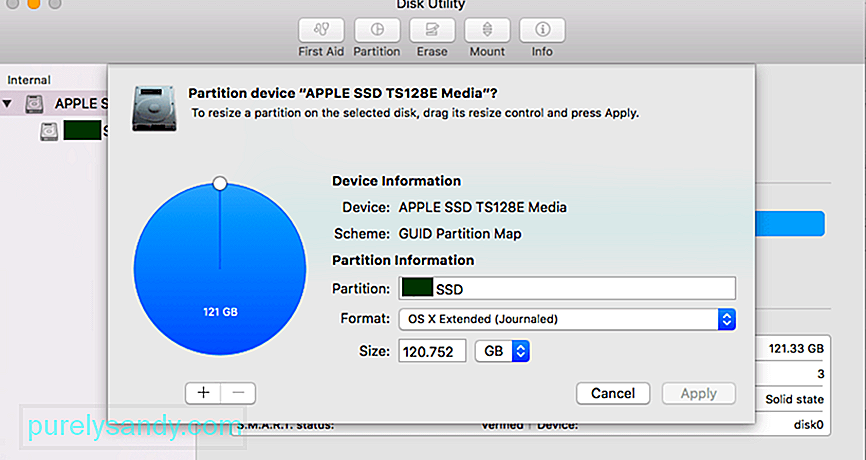 Lai gan šis raksts sākās, atzīmējot, ka lietotnei Disk Utility ir maza palīdzība, lai atrisinātu problēmu “Nevar izveidot jaunu nodalījumu Mac datorā”, tā joprojām var būt noderīga, īpaši, ja izmantojat vecāku versiju. operētājsistēma. Pēc termināļa izmantošanas varat izmantot arī Disk Utility lietotni, lai palaistu iepriekš minētās komandas.
Lai gan šis raksts sākās, atzīmējot, ka lietotnei Disk Utility ir maza palīdzība, lai atrisinātu problēmu “Nevar izveidot jaunu nodalījumu Mac datorā”, tā joprojām var būt noderīga, īpaši, ja izmantojat vecāku versiju. operētājsistēma. Pēc termināļa izmantošanas varat izmantot arī Disk Utility lietotni, lai palaistu iepriekš minētās komandas.
Pēdējais ieteicamais risinājums ietver tādas uzticamas diska defrag programmatūras izmantošanu kā Disk Defrag no Auslogics. Tas ļaus jums vieglāk izveidot jaunus sējumus un nodalījumus datorā.
Var būt arī tas, ka diska nodalījums ir bojāts, un tāpēc nav iespējams izveidot APFS nodalījumu. Ja tas tā ir, izlasiet šo rakstu par to, kā novērst bojātu vai izdzēstu macOS nodalījumu.
Ja problēma joprojām pastāv, un, mēģinot, joprojām tiek parādīts APFS konteinera izmēra maiņas kļūdas kods 49168. lai izveidotu jaunu nodalījumu, iespējams, jādodas uz Mac klīniku vai jāsazinās ar Apple klientu apkalpošanas centru. Viņi zinās, kā rīkoties.
4. labojums: samaziniet savu APFS nodalījumu.Ja izlemjat, ka vēlaties šo vietu atgūt savā APFS konteinerā, to varat izdarīt, izmantojot arī diskutil. Vispirms jums ir jāizdzēš JHFS + vai cits nodalījums un jāiestata tā kā brīva vieta cietajā diskā.
Šajā gadījumā diskutil automātiski pieprasa visu pieejamo brīvo vietu fiziskajā atmiņas ierīcē, taču jūs varat arī aizstāt 0 ar lieluma vērtību.
Tālāk jums jāaktivizē no jauna Laika mašīna. Neaizmirstiet atkārtoti iespējot Time Machine, kad esat pabeidzis sarūkošo APFS nodalījumu. Pārslēdziet šo rīku:
Ja, mēģinot atgūt brīvo vietu Mac datorā, radās kļūdas kods 49180 APFS, neuztraucieties, jo tā nav nopietna kļūda. Tomēr pārliecinieties, ka dublējat failus, lai novērstu datu zudumu negadījuma gadījumā. Pēc tam varat izmēģināt četras iepriekš uzskaitītās metodes, lai redzētu, kura no tām jums derēs. Ja jūs zināt kādus citus šīs kļūdas risinājumus, sazinieties ar mums komentāros.
YouTube video: Kā novērst APFS konteinera izmēru maiņas kļūdas 49180 kļūdas Mac datorā
08, 2025

